यदि आपने इसे सही तरीके से सेट किया है, तो Google फ़ोटो आपके द्वारा प्राप्त प्रत्येक वीडियो या चित्र को सहेज सकता है। इस साल के जून तक, आप जितने चाहें उतने वीडियो और तस्वीरें अपलोड कर सकते हैं एक सीमा के बारे में चिंता किए बिना. जब आप कुछ सफाई करना चाहते हैं, तो आप उन चित्रों को Google फ़ोटो ट्रैश में मिटा देते हैं।
यह सबसे अच्छा है कि वे चित्र और वीडियो ट्रैश में चले जाएं और स्थायी रूप से मिटाए नहीं जाएं। आप कभी नहीं जानते कि आपको उनकी वापस कब आवश्यकता हो सकती है। ध्यान रखें कि Google फ़ोटो उन मिटाई गई तस्वीरों को केवल 60 दिनों के लिए सहेजेगा। उसके बाद, वे अच्छे के लिए चले गए हैं। अगर ऐसी तस्वीरें हैं जिन्हें आप किसी को देखने का जोखिम नहीं उठाना चाहते हैं, तो यहां बताया गया है कि आप Google फ़ोटो पर मैन्युअल रूप से ट्रैश कैसे निकाल सकते हैं।
Google फ़ोटो ट्रैश पर सभी चित्रों और वीडियो को मैन्युअल रूप से कैसे मिटाएं?
यदि आपको ऐसा नहीं लगता है कि Google फ़ोटो में ट्रैश को खाली करने के लिए Google के लिए दो महीने प्रतीक्षा करें, तो आप इन चरणों का पालन करके इसे मैन्युअल रूप से कर सकते हैं। Google फ़ोटो खोलें। यदि आपने पहले से ऐसा नहीं किया है तो अपने जीमेल खाते में साइन इन करें। ऐप ओपन होने पर सबसे नीचे दाईं ओर मौजूद लाइब्रेरी ऑप्शन पर टैप करें।
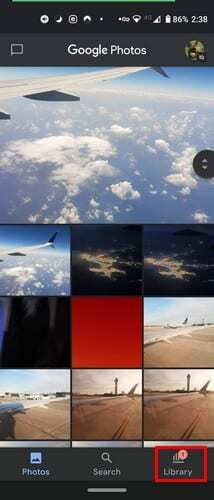
अगले पेज पर, ट्रैश आइकन यूटिलिटीज के अंतर्गत होगा।
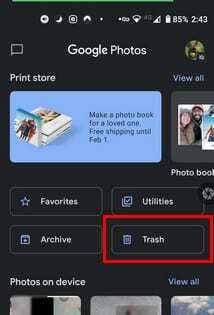
अब, ऊपर दाईं ओर डॉट्स पर टैप करें, और खाली कचरा विकल्प दिखाई देना चाहिए।
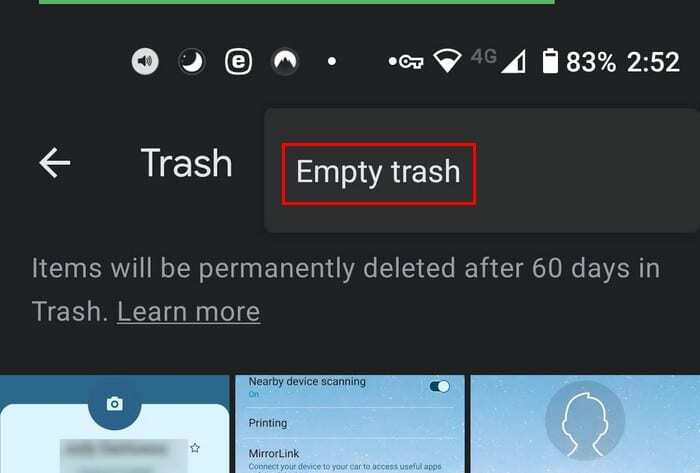
आपको यह सुनिश्चित करने के लिए एक पुष्टिकरण संदेश मिलेगा कि आप यही करना चाहते हैं। यदि आप सुनिश्चित हैं, तो पुष्टि विकल्प पर टैप करें। प्रक्रिया में केवल कुछ सेकंड लगेंगे।
निष्कर्ष
जब कोई ऐसी तस्वीर होती है जिसे आप नहीं चाहते कि कोई देखे, तो आप उसे मिटा देते हैं। चित्र ट्रैश कैन में जाता है, लेकिन कोई भी व्यक्ति जो Google फ़ोटो के बारे में जानता है, वह ट्रैश में जाकर और उस पर लंबे समय तक दबाकर उसे आसानी से पुनर्स्थापित कर सकता है। जब वे ऐसा करते हैं, तो नीचे दाईं ओर एक नीला पुनर्स्थापना विकल्प दिखाई देता है। एक बार जब वे इस विकल्प पर टैप करते हैं, तो वह फ़ाइल उन सभी के साथ वापस रख दी जाती है जिन्हें आप रखना चाहते हैं। तो, आप कितनी बार मैन्युअल रूप से कचरा निकालते हैं, या क्या आप Google द्वारा इसे करने की प्रतीक्षा करते हैं? नीचे टिप्पणी में अपने विचारों को साझा करें।